小白怎么一键重装系统win10(小白如何一键重装系统win10)
对于不太懂电脑操作的“小白”用户来说,遇到系统问题或者想要升级系统时,往往感到手足无措。现在有很多设计给初学者的一键重装系统工具,让重装系统变得像点击鼠标一样简单。今天我们就来聊聊如何利用这些工具一键重装Windows 10系统,让你的电脑重获新生,而你也不用为复杂的步骤发愁。

一、装机必备
准备工具:在线电脑重装系统软件
二、注意事项
1、退出安全软件:重装系统前,退出杀毒软件和防火墙,或在弹出窗口中选择“允许”,以避免安装过程受到干扰。
2、备份重要文件:在重装系统前,务必备份系统盘中的重要文件,以免数据丢失。
3、确保网络稳定:一键重装系统需要在线下载系统文件,请确保网络连接稳定且速度较快。
三、在线重装系统步骤
1、在运行重装系统软件之前,一定要记得关闭所有的杀毒软件和防火墙哦,这样可以避免一些不必要的干扰。
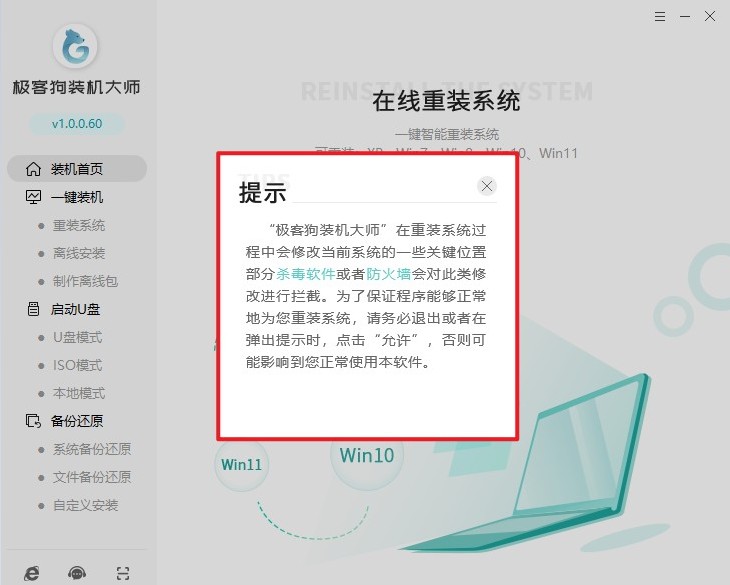
2、在重装系统软件页面,选择“立即重装”并耐心等待系统检测完成。
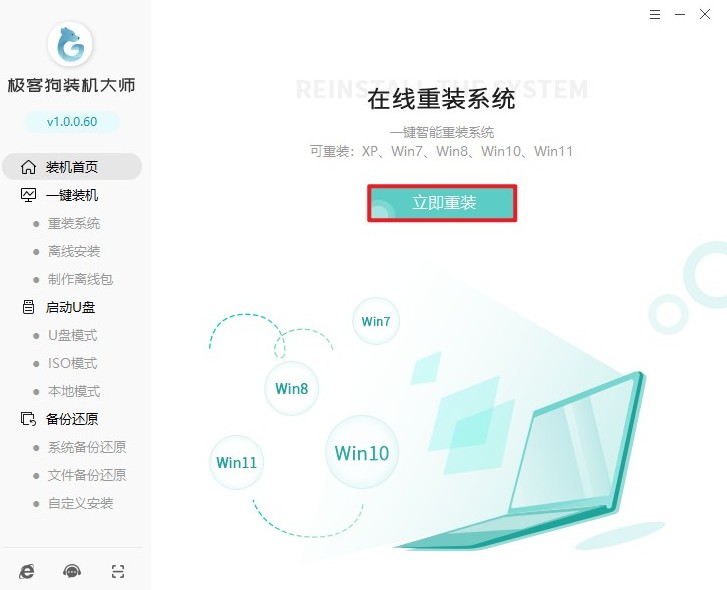
3、根据自己的需求选择要安装的系统版本。
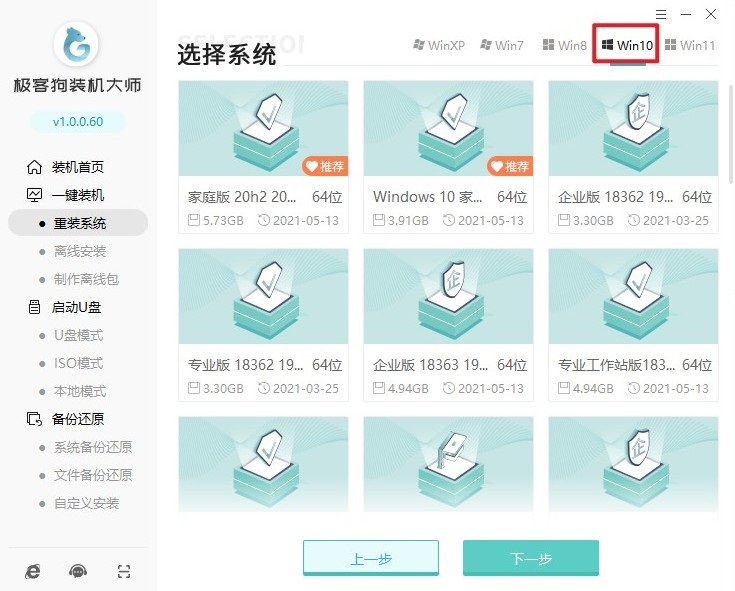
4、默认为你安装一些常用的软件,如果你不需要记得取消勾选哦。

5、别忘了选择要备份的重要文件,比如文档、收藏夹等。
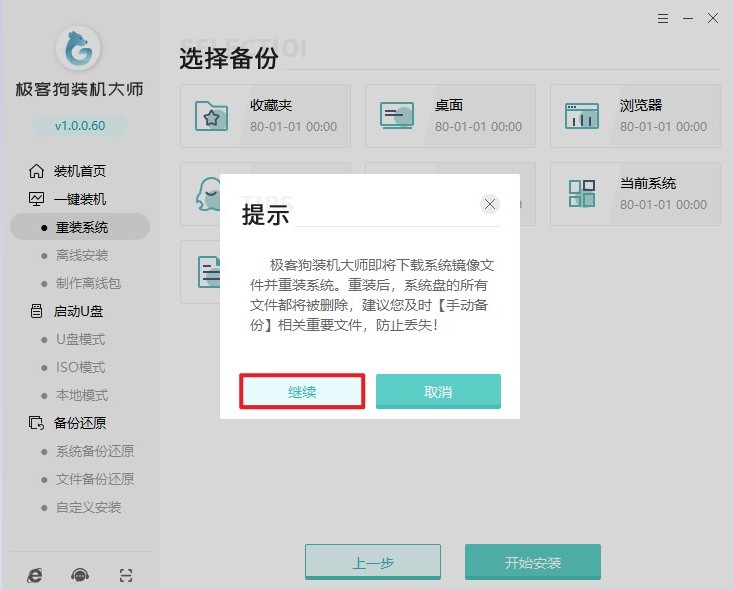
6、开始安装,软件会自动下载系统文件。
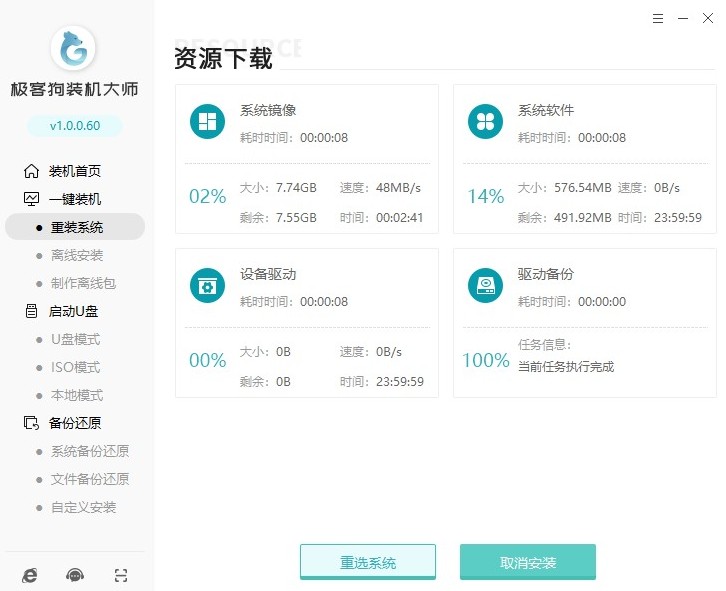
7、接下来,电脑自动重启。
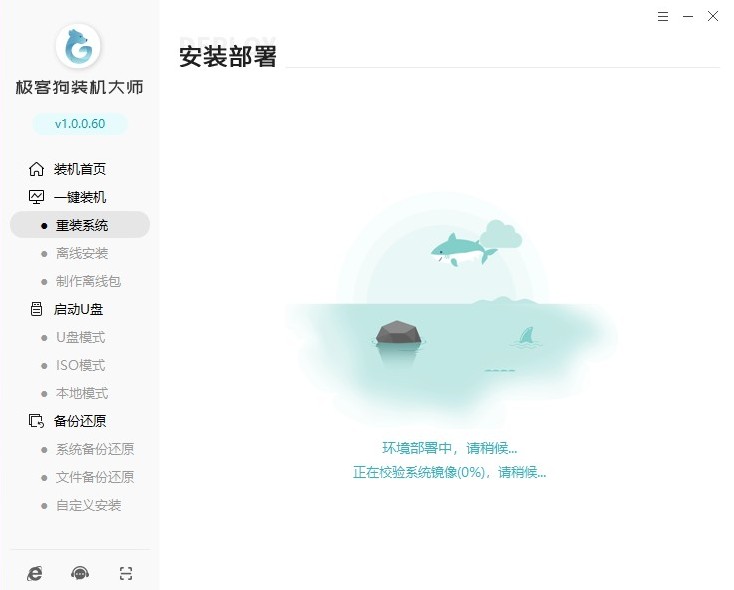
8、在电脑重新启动时,在开机启动项中选择PE安装模式。
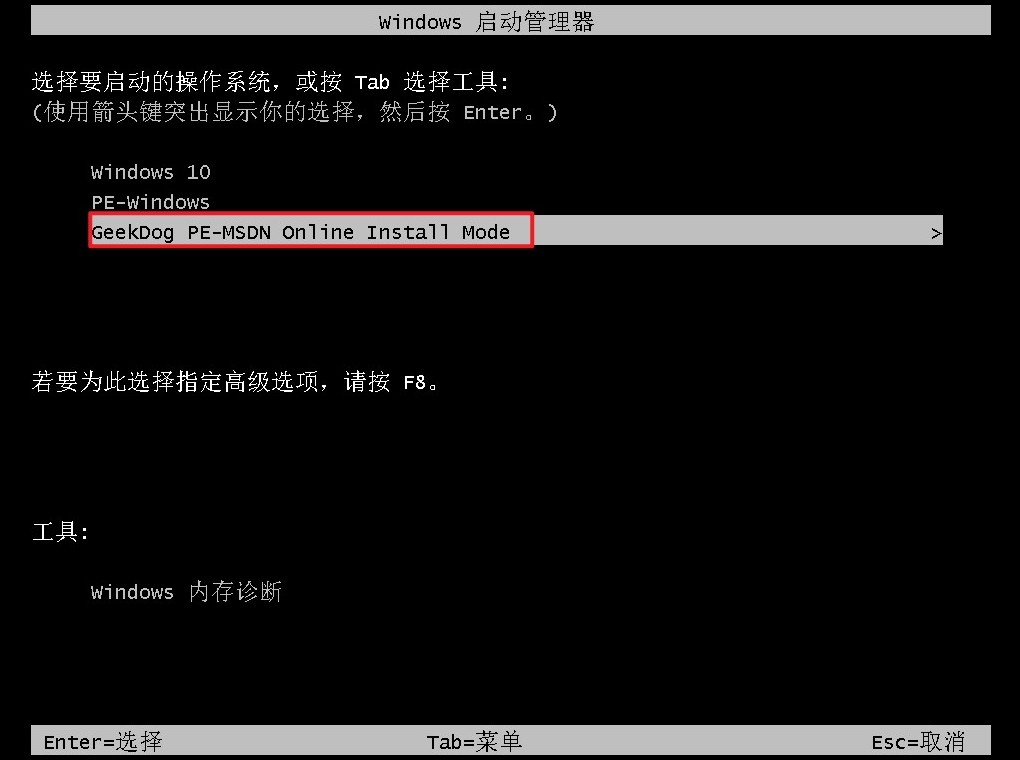
9、系统会自动开始安装,这时候就要耐心等待安装完成啦。
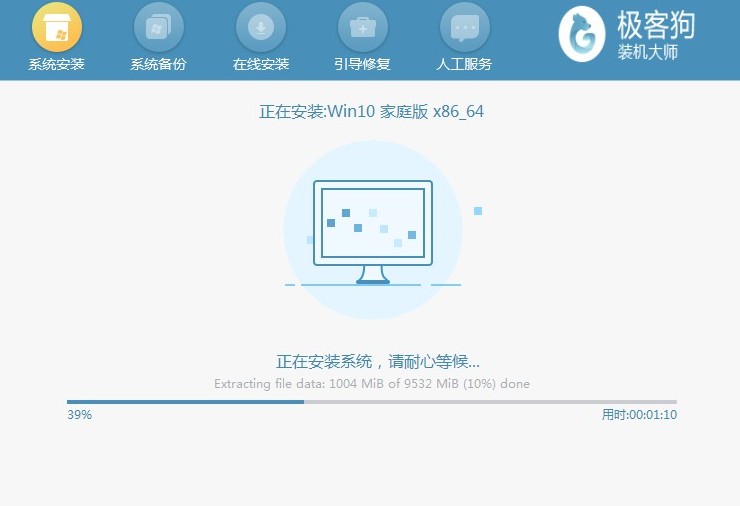
10、最后,当你看到全新的Windows 10桌面出现时,恭喜你,win10系统重装成功啦。
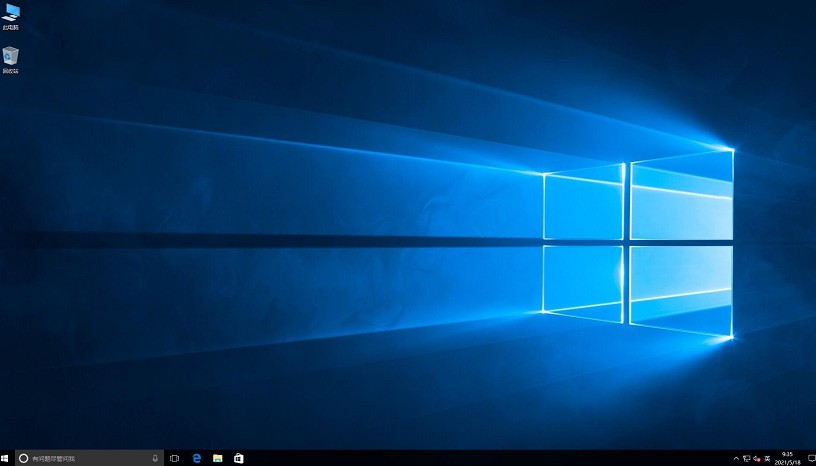
以上教程分享了,小白如何一键重装系统win10。通过上述简介的步骤,即使是电脑操作方面的“小白”也能轻松完成系统的重装。这些一键重装系统的工具极大地简化了过程,让每个人都能快速、安全地更新他们的电脑。希望这些简单易用的工具可以帮助到大家。
原文链接:https://www.jikegou.net/win10/4738.html 转载请标明
极客狗装机大师,系统重装即刻简单
一键重装,备份还原,安全纯净,兼容所有

